Az SNMP szolgáltatás engedélyezése és konfigurálása Windows rendszerben
Ebben a cikkben megvitatjuk , mi az SNMP(what is SNMP) , és hogyan telepíthető vagy engedélyezhető és konfigurálható az SNMP szolgáltatás a Windows 10 rendszerben(Windows 10) . Az SNMP( SNMP) , amely a Simple Network Management Protocol rövidítése, egy szabványos internetes protokoll, amely az IP-n keresztül csatlakoztatott több hálózati eszköz közötti kommunikáció szabályozására és kezelésére szolgál. Lehetővé teszi a szervezetek számára a különféle hálózati eszközök, például útválasztók, munkaállomások, modemek, kapcsolók, szerverek, nyomtatók stb. figyelését. Az SNMP már konfigurálva van a legtöbb hálózati eszközön. És amint a protokoll engedélyezve van, az eszköz teljesítménystatisztikái tárolódnak.

Most beszéljük meg az SNMP fő összetevőjét .
Az SNMP fő összetevői
Íme az SNMP által felügyelt környezet legfontosabb összetevői:
SNMP menedzser:(SNMP manager:) Ez a központi rendszer, amely kezeli és felügyeli az SNMP hálózatot. Hálózatkezelő állomás(Network Management Station) ( NMS ) néven is ismert, és a hálózaton lévő gazdagépen fut. Az SNMP menedzser alapvetően lekérdezi az SNMP ügynököt, kéréseket kap,
SNMP-ügynök:(SNMP agent:) Ez egy szoftverfolyamat, amely megadja a hálózati csomópont állapotát és statisztikáit, amikor az SNMP - lekérdezést kap. Az SNMP(SNMP) -kezelés fontos összetevője, amely felügyeleti adatokat gyűjt, tárol és továbbít az SNMP - kezelőknek.
Felügyelt eszközök:(Managed Devices:) Ezek az eszközök magukban foglalják az összes megfigyelni kívánt SNMP-kompatibilis hálózati eszközt, például nyomtatókat, útválasztókat, vezeték nélküli eszközöket stb.
SNMP MIB: Az (SNMP MIB:) SNMP egy bővíthető felépítést használ, amelynek hierarchiái Management Information Base ( MIB ) néven vannak definiálva, és objektumazonosítókat ( OID(OIDs) -k ) használ a hálózati entitások kezeléséhez. Főleg az információcsere formátumaként definiálható egy SNMP menedzsment modellben. Mindegyik hálózati szerver rendelkezik MIB - fájlokkal, amelyek lekérdezése a megfigyelési adatok gyűjtése céljából történik.
SNMP OID: Az (SNMP OID:) OID más néven objektumazonosítók a (Object Identifiers)MIB adatbázisban egy fastruktúrába vannak rendezve, ahol az összes termék kezelhető jellemzői megtalálhatók.
SNMP verziók
Az SNMP(SNMP) -nek alapvetően három verziója létezik:
- SNMPv1: Az SNMP protokoll első verziója, amelyet az RFC 1155 és 1157 határoz meg.
- SNMPv2c: Ez a továbbfejlesztett verzió, amelyet az RFC 1901 , RFC 1905 és RFC 1906 határoz meg .
- SNMPv3: Az SNMP jelenlegi legújabb verziója, amely az (SNMP)SNMP entitások távoli konfigurálását is elősegíti . Ez az eddigi legbiztonságosabb verzió, és az RFC 1905 , RFC 1906 , RFC 2571 , RFC 2572 , RFC 2574 és RFC 2575 szabványban(RFC 2575) van meghatározva .
Alapvető SNMP-parancsok
Itt vannak a hálózatkezelési modellben használt fő SNMP -parancsok.(SNMP)
- GET: Az SNMP -kezelő GET -kéréseket küld a felügyelt eszközöknek egy vagy több érték fogadása érdekében.
- GET NEXT: Ez a parancs a következő OID érték lekérésére szolgál a MIB - fában
- GET BULK: Ez a parancs tömeges adatok lekérdezésére és lekérésére szolgál egy nagy MIB táblából.
- SET: A felügyelt eszközök értékeinek szerkesztéséhez vagy hozzáadásához ezt a parancsot az SNMP - kezelők használják.
- TRAPS: Ezt a parancsot egy SNMP -ügynök indítja el, hogy jelet küldjön az SNMP -kezelőnek, amikor események történnek.
- INFORM: Egy másik, az (INFORM:)SNMP - ügynök által kezdeményezett parancs, amely megerősíti, amikor az SNMP -kezelő megkapja az üzenetet.
- VÁLASZ:(RESPONSE: ) Ez a parancs visszaviszi az SNMP -kezelő által irányított műveletek értékeit vagy jeleit.
Az informatikai szervezetek dedikált SNMP - megfigyelő szoftvereket, például PRTG Network Monitor vagy Spiceworks Network Monitor használhatnak a hálózati eszközök és a teljesítménystatisztika kezelésére és figyelésére. Íme néhány általánosan használt SNMP - megfigyelő eszköz:
- Egy szervezet hálózati eszközeinek felfedezésére, kezelésére, rendszerezésére és figyelésére szolgál.
- Lehetővé teszi a hálózati eszközök teljesítményének teljes láthatóságát.
- Elemezheti(Analyze) a csatlakoztatott hálózati eszközök különféle statisztikáit és információit, például a csatlakozást, a rendelkezésre állást, a teljesítményt, a sávszélességet, a forgalmat, a hálózathasználati grafikonokat stb.
- Lehetővé teszi küszöbértékek beállítását a hálózathasználathoz.
- Lehetővé teszi riasztások kiváltását kivételek vagy következetlenségek esetén.
Most pedig nézzük meg, hogyan telepítheti és engedélyezheti az SNMP szolgáltatást, majd konfigurálhatja azt Windows 10 rendszeren(Windows 10) .
Az SNMP(SNMP) szolgáltatás telepítése és engedélyezése a Windows 11/10
Az SNMP korábban a (SNMP)Windows korábbi verzióiban előre telepített szolgáltatás volt . Az SNMP azonban már elavultnak minősül, és opcionális szolgáltatásként / igény(Demand) szerinti szolgáltatásként ( FOD ) lett a Windows 10 1809-es és újabb verzióiban. A Windows most a Common Information Model ( CIM ) használatát javasolja, amelyet a Windows Remote Management támogat .
A legújabb Windows 10 buildekben az SNMP a (SNMP)Beállítások(Settings) alkalmazáson keresztül telepíthető és engedélyezhető az opcionális funkciók opcióval.
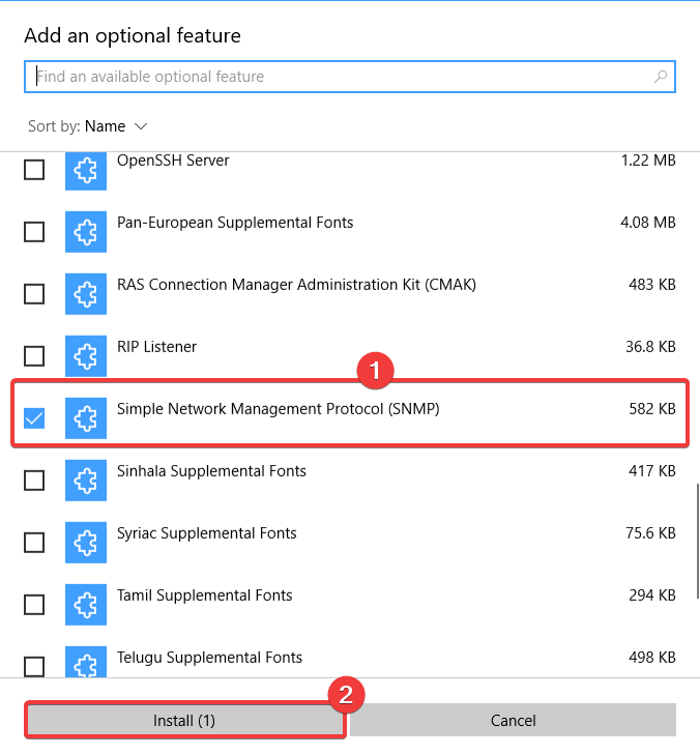
Íme az SNMP engedélyezésének és konfigurálásának lépései a Windows 10 rendszerben(Windows 10) a Beállítások segítségével:
- Kattintson a Windows + I gyorsbillentyűkre a Beállítások alkalmazás megnyitásához.
- Lépjen az Alkalmazások(Apps) kategóriába, és lépjen az Alkalmazások(Apps) és funkciók lapra.
- Érintse meg az Opcionális(Optional) funkciók gombot.
- Az új oldalon kattintson a Funkció hozzáadása(Add) gombra.
- Görgessen(Scroll) le az Simple Network Management Protocol ( SNMP ) részhez, és válassza ki.
- Nyomja meg a Telepítés(Install) gombot az SNMP engedélyezéséhez a számítógépen.
A Vezérlőpult(Control Panel) segítségével is engedélyezheti az SNMP -t a számítógépén, ha régebbi Windows 10 vagy akár Windows 8 rendszert használ.
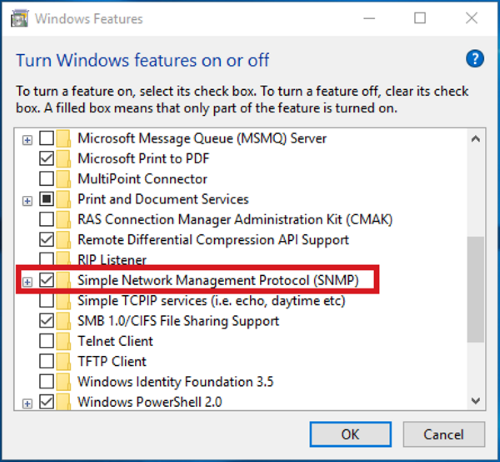
Ehhez egyszerűen(Simply) használja a következő lépéseket:
- Nyissa meg a Futtatást(Run) a Windows + R használatával , írja be a „vezérlőpult” kifejezést, és nyomja meg az Enter billentyűt .
- Lépjen a Programok(Programs) és szolgáltatások(Features) elemre, majd kattintson a Windows(Turn Windows) szolgáltatások be- és kikapcsolása lehetőségre.
- A Windows-szolgáltatások(Windows Features) listájában válassza az Egyszerű hálózatkezelési protokoll(Simple Network Management Protocol) ( SNMP ) lehetőséget, és nyomja meg az OK gombot a telepítéshez.
Az SNMP(SNMP) szolgáltatás konfigurálása a Windows 10 rendszerben(Windows 10)
A telepítés után konfigurálnia kell az SNMP szolgáltatást a Windows 10 rendszerben(Windows 10) . Két fő SNMP- szolgáltatás létezik, amelyek a következőket tartalmazzák:
- SNMP szolgáltatás(SNMP Service) – fő szolgáltatás az információk figyelésére és küldésére
- SNMP Trap – trap üzenetek fogadása az SNMP ügynököktől és továbbításuk az SNMP kezelőszoftverhez.
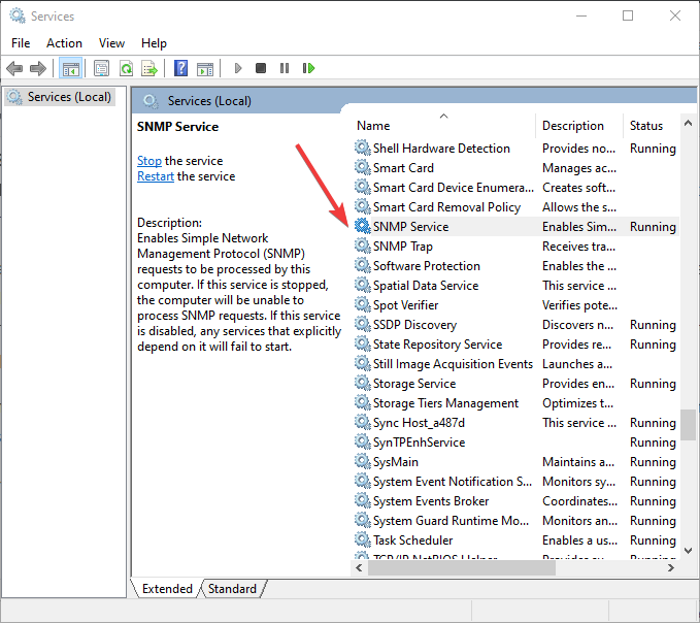
Ezeket a szolgáltatásokat az SNMP(SNMP) telepítése után automatikusan el kell indítani . Ezeket a Szolgáltatáskezelőből(Services Manager) ellenőrizheti és konfigurálhatja . Egyszerűen nyissa meg a Szolgáltatások alkalmazást a (open the Services app)Windows + R gyorsbillentyű lenyomásával a Futtatás(Run) párbeszédpanel előhívásához, és írja be a „ services.msc ” parancsot. A Szolgáltatások ablakban görgessen le a listában az SNMP (Servies)szolgáltatáshoz(SNMP) , és nézze meg, hogy fut-e vagy sem. Ha nem fut, egyszerűen kattintson a Start gombra az SNMP szolgáltatás elindításához. Ezenkívül állítsa be az indítási típust Automatikus értékre(Automatic) .
Beállíthat továbbá különféle SNMP szolgáltatástulajdonságokat, beleértve az Ügynököt, a Biztonságot(Agent, Security,) stb. Csak(Just) kattintson a jobb gombbal az SNMP szolgáltatásra, és válassza a Tulajdonságok(Properties) lehetőséget.
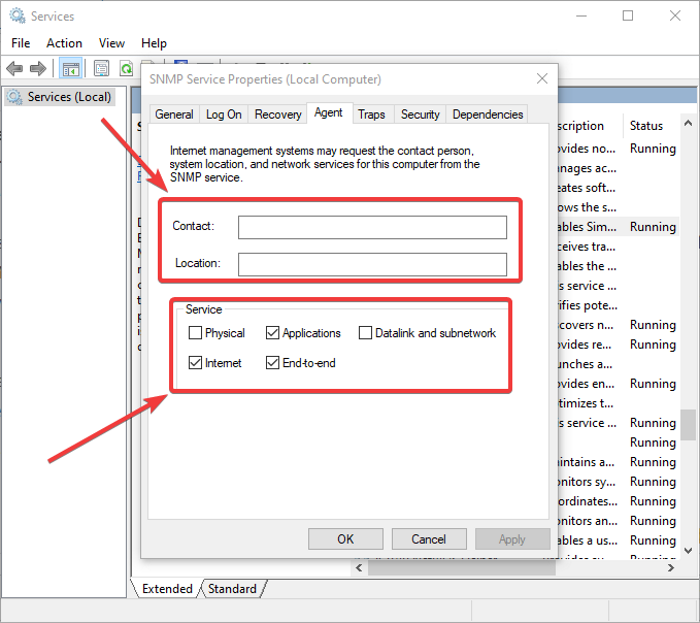
A Tulajdonságok ablakban lépjen az Ügynök( Agent) fülre, ahol konfigurálhatja az SNMP ügynök információit. Hozzáadhat névjegy-(contact) és helyadatokat(location) a felhasználó vagy a rendszergazda kapcsolattartó nevének és a számítógép fizikai helyének megadásához. Ezenkívül öt szolgáltatást engedélyezhet vagy tilthat le abból a listából, amelyről felügyeleti adatokat kap, és elküldheti azokat a felügyeleti eszközre. Ezek a szolgáltatások közé tartozik a fizikai, az alkalmazások, az adatkapcsolat és az alhálózat, az internet(Physical, Applications, Datalink and subnetwork, Internet,) és a végpontok közötti szolgáltatások(End-to-end) .
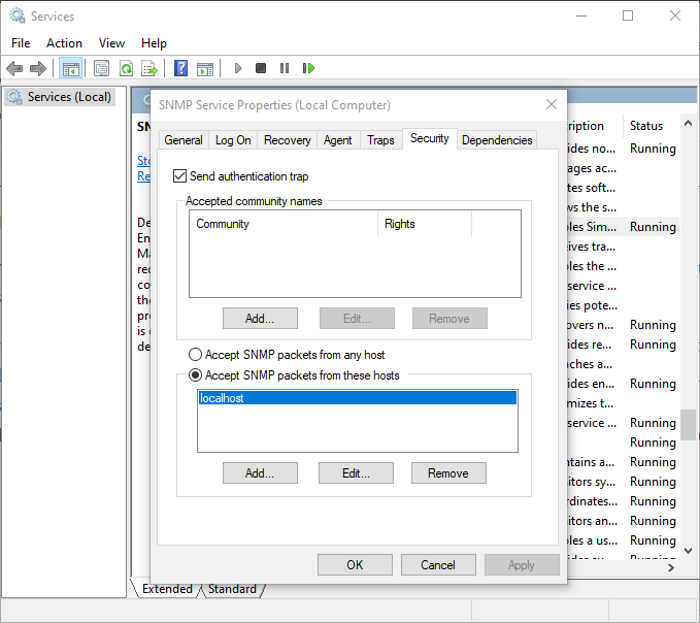
A különböző SNMP(SNMP) -kiszolgálók biztonsággal kapcsolatos beállításainak konfigurálásához lépjen a Biztonság(Security) fülre a Tulajdonságok(Properties) ablakban. Az Elfogadott(Accepted) közösségnevek listában megtekintheti és hozzáadhatja az SNMP - kérések küldésére hitelesített SNMP -állomásokat. (SNMP)Közösség hozzáadásához kattintson a Hozzáadás(Add) gombra, és írja be a közösség nevét. Egy adott közösség számára None, Notify, READ ONLY, READ WRITE vagy READ CREATE hozzáférést biztosíthat.
Az SNMP-csomagok elfogadása ezektől a gazdagépektől( Accept SNMP packets from these hosts) listában felveheti az IP-címekkel rendelkező SNMP -megfigyelő kiszolgálók listáját . Ezzel meghatározhatja azokat a szervereket, amelyekről az SNMP - csomagokat fogadja. Ha engedélyezi az SNMP -csomagok elfogadása bármely gazdagép beállításból, akkor az SNMP - ügynökre nem kényszerítenek IP-korlátozást az SNMP - csomagok fogadására. Ez a lehetőség nem biztonságos, ezért nyilvános számítógépeken nem ajánlott.
Az informatikai rendszergazdák tovább konfigurálhatnak néhány, az SNMP -vel kapcsolatos beállítást, és felügyelhetik az összes csatlakoztatott hálózati eszközt az SNMP felügyeleti szoftverek és eszközök segítségével.
Remélhetőleg ez a cikk segített az SNMP(SNMP) -protokoll megismerésében és az SNMP -szolgáltatás engedélyezésében és konfigurálásában a Windows 10 rendszerben(Windows 10) .
Most olvassa el: (Now read: )Free Network and Internet Traffic Monitor Tools for Windows 11/10.
Related posts
A Network Sniffer Tool PktMon.exe használata Windows 10 rendszerben
Engedélyezze a hálózati kapcsolatokat modern készenléti állapotban a Windows 11/10 rendszeren
A Wi-Fi és az Ethernet adapter engedélyezése vagy letiltása Windows 11 rendszeren
Hálózati meghajtó hozzárendelése vagy FTP-meghajtó hozzáadása Windows 11/10 rendszerben
Az adathasználati korlát kezelése Windows 11/10 rendszeren
A ping átvitel nem sikerült Általános hibahiba a Windows 11/10 rendszerben
Nem sikerült leképezni a hálózati meghajtót a Windows 11/10 rendszerben
Az útválasztó IP-címének megkeresése Windows 10 rendszeren - IP-cím keresése
Az ARP gyorsítótár törlése a Windows 11/10 rendszerben
Az azonosítatlan hálózat javítása a Windows 11/10 rendszerben
A DHCP Lookup Failed hiba kijavítása Windows és Chromebookokon
Ingyenes vezeték nélküli hálózati eszközök a Windows 10 rendszerhez
NetTraffic: Valós idejű hálózati forgalom figyelő Windows 11/10 rendszerhez
Fájlok megosztása számítógépek között LAN használatával Windows 11/10 rendszerben
A DNS engedélyezése HTTPS-n keresztül a Windows 11/10 rendszerben
Engedélyezze vagy tiltsa le az LMHOSTS keresést a Windows 11/10 rendszerben
Wi-Fi hálózati adapter jelentés létrehozása Windows 10 rendszeren
Advanced IP Scanner, ingyenes IP-szkenner Windows 10 rendszerhez
A Windows nem tudja letölteni a hálózati beállításokat az útválasztóról a Windows 11/10 rendszerben
Új Wi-Fi hálózati profil hozzáadása a Windows 10 rendszerhez
